
我们在使用电脑的过程当中,可能会因为一些个人原因不详文件夹的内容被别人知道,这个时候就需要给文件夹设置一个密码,对此,win10如何给文件夹设置密码呢?下面,小编就把设置文件夹密码的步骤方法分享给大家。
工具/原料:
1、操作系统: windows 10
2、品牌型号:台式/笔记本电脑
3、软件版本:超级加密3000
文件夹怎么设置密码,小编今天以“超级加密3000”为例来给大家分享。
1,百度搜索“超级加密3000”,并下载安装。
2、打开超级加密%203000,选择菜单栏中的文件夹保护一项,如图下所示;
3,选择“文件夹加密码”如图下所示;
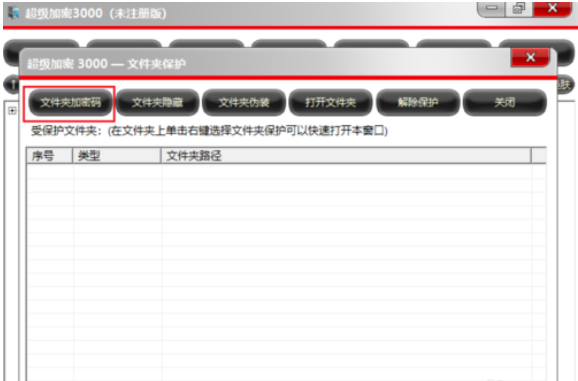
4,在弹出的浏览窗口中找到需要添加密码的文件夹,然后点击确定。如图下所示;

5,进行密码设置,完成后,点击确定,此时完成设置。如图下所示;
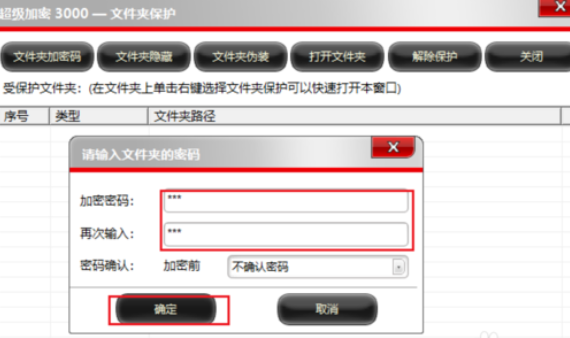
6,此时双击设置过密码的文件夹,则会弹出下面的对话框,需要在里面输入之前设置过的密码才能继续使用。如图下所示;
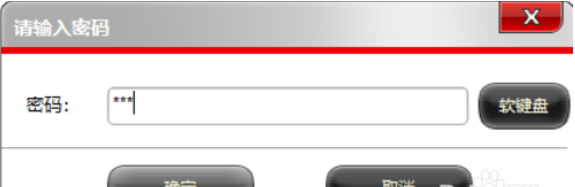
以上就是win10给文件夹加密的方法啦~






 粤公网安备 44130202001059号
粤公网安备 44130202001059号